荣耀手机作为一款备受瞩目的智能手机品牌,注重用户体验和个性化设置,在日常使用中我们常常会对手机进行各种个性化的调整,以满足自己的需求。其中修改手机键盘手写颜色就是一个非常常见的需求。通过调整手写颜色,我们可以根据自己的喜好和习惯,为手机键盘带来更加个性化和独特的外观。接下来就让我们一起来了解一下,荣耀手机手写颜色应该如何设置以及修改手机键盘手写颜色的具体步骤。
修改手机键盘手写颜色的步骤
步骤如下:
1.打开手机输入法,如图所示。点击拓展菜单按键。
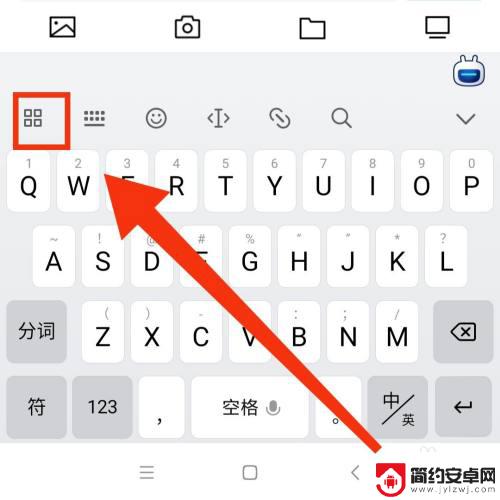
2.选择键盘手写,点击进入。
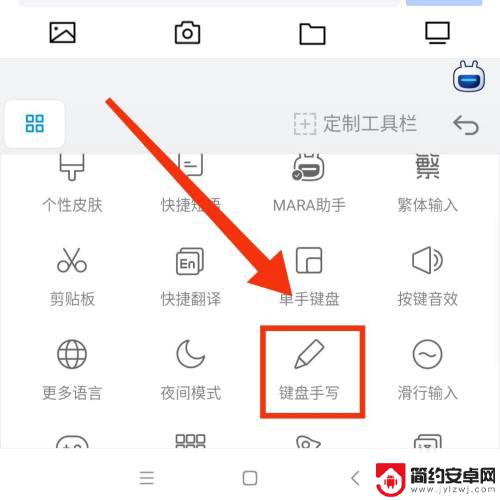
3.点击开启键盘手写和键盘画板的滚轮。
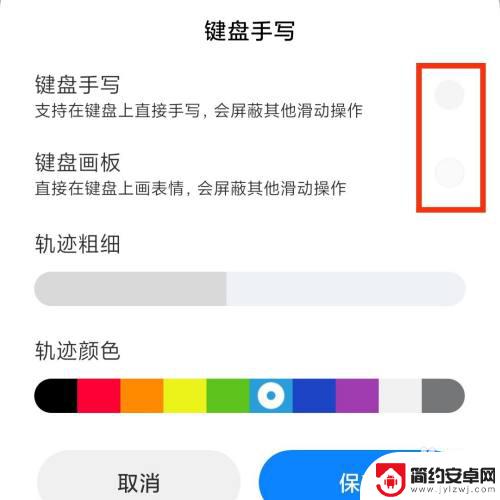
4.如图所示。把轨迹颜色拖动到自己喜欢的颜色。然后点击保存按键。
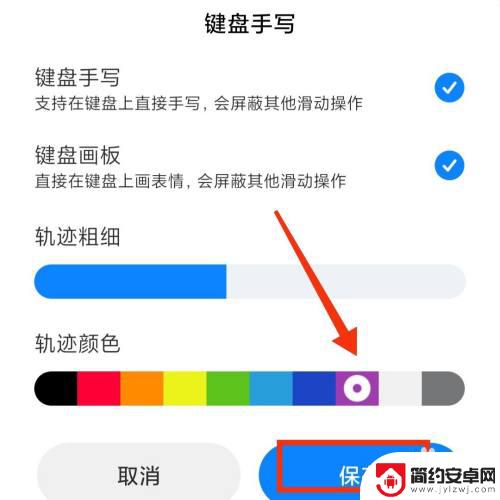
5.最后在手写输入,就可以看到已经设置成了自己喜欢的颜色了。
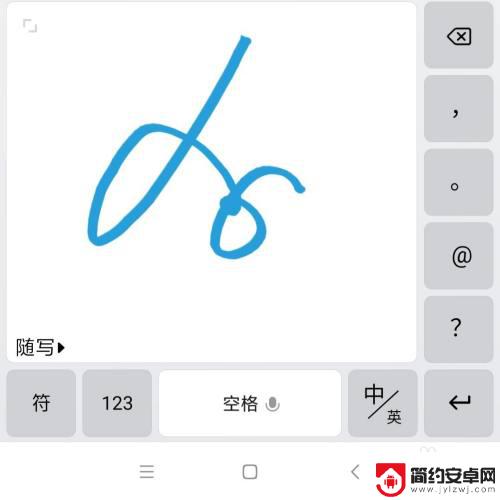
以上就是荣耀手机手写颜色该如何设置的全部内容,碰到同样情况的朋友们赶快参考小编的方法来处理吧,希望能够对大家有所帮助。










